Si eres el tipo de persona a la que le encanta mezclar audio, necesitarás usar esta función poco conocida en Adobe Premiere Pro. Si bien es posible que conozca el Mezclador de clips de audio, que le permite tomar el audio entre clips, el Mezclador de pistas de audio le permite controlar una pista completa, lo que puede ser beneficioso a su manera. A veces es necesario realizar grandes cambios radicales que afectan a todo, y nadie quiere cambiar todos los sonidos clip a clip, que es donde el mezclador de pistas resulta útil.
Entonces, ¿cómo usa el mezclador de pistas de audio para administrar su audio dentro de un video? ¡Pues sigue leyendo y te lo mostraremos!
- Parte 1:¿Cómo funciona el mezclador de pistas de audio?
- Parte 2:Cómo cambiar la configuración del mezclador de pistas de audio
- Parte 3:Uso del mezclador de pistas de audio para su próximo proyecto
Parte 1:Cómo funciona el mezclador de pistas de audio
Mezclar pistas es cuando el audio se combina y mezcla en una secuencia, y tiene múltiples sonidos en un canal. Por ejemplo, cuando ve un programa de televisión y tiene música cortada sobre dos personajes que hablan, ese es un ejemplo de pistas mixtas. Puede mezclar música, diálogos, efectos de sonido, voces en off y otras cosas para crear un producto terminado perfecto. Incluso puede tener diferentes tipos de audio o hacer que se reproduzcan diferentes pistas en diferentes auriculares si lo desea.
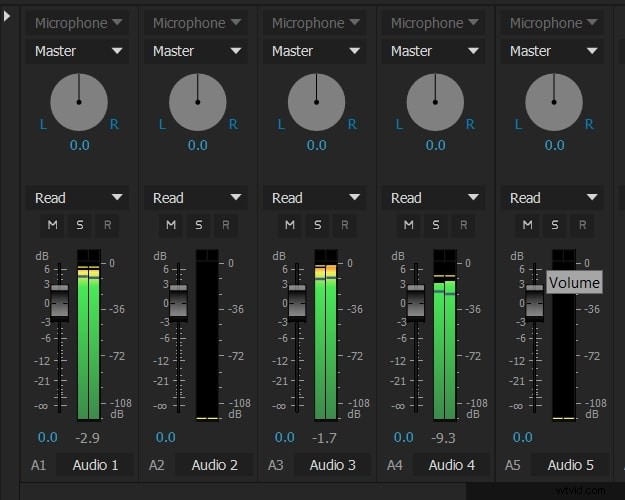
Con el mezclador de pistas de audio, puede ver cómo se reproduce cada pista en tiempo real, no solo en la línea de tiempo sino también en su propia pantalla. Luego, puede hacer algunas cosas en cada pista, como:
- escuchar pistas por separado o juntas
- cambiarles el nombre
- controla el volumen y el tipo de audio que produce cada pista
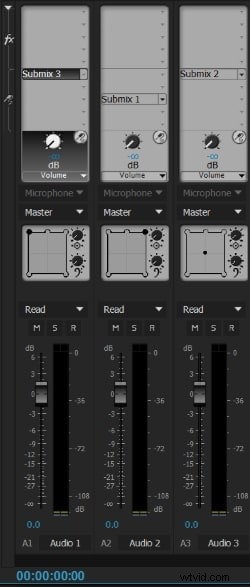
Incluso puede mirar los medidores mientras la ventana principal está cerrada, lo cual es útil si necesita liberar espacio u organizar sus sonidos mientras se muestran otros datos.
Puede ver la secuencia en tiempo real mientras se reproduce, ver los picos y valles del sonido y asegurarse de que puede controlar el volumen de cada pista. Tendrás control total sobre el sonido y la reproducción.
Parte 2:Cómo cambiar la configuración del mezclador de pistas de audio
Si eres el tipo de persona a la que le gusta trabajar con el sonido a medida que sucede, entonces puedes hacerlo. Grabar y mezclar sobre la marcha es fácil si puedes evitar algunos errores.
El uso de pistas mono le permite alterar el sonido para la configuración izquierda y derecha, mientras que las pistas estéreo producen dos señales diferentes para dos altavoces diferentes. Por lo tanto, si desea controlar de dónde provienen los sonidos, puede hacerlo con un simple ajuste.
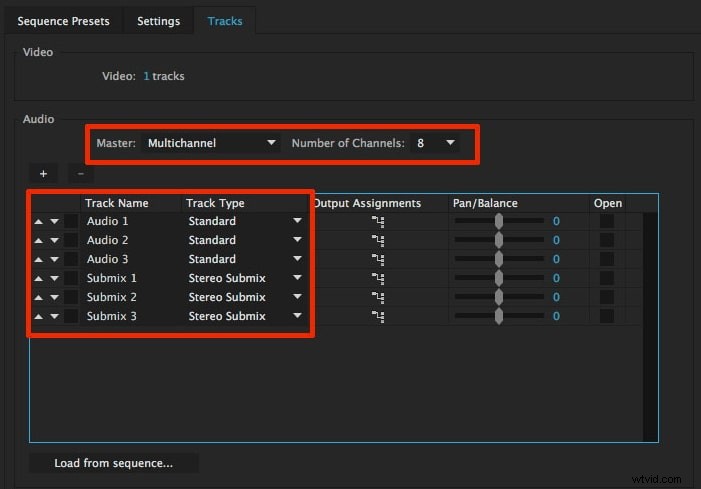
Los archivos de audio se editan tanto en la interfaz de audio como en una línea de tiempo, donde se importa o se graba directamente. Luego se pueden ver sus formas de onda, se pueden ajustar el volumen y los sonidos, y las mezclas de audio más grandes se pueden dividir en submezclas.
Todos los cambios se realizarán en la línea de tiempo y podrás escuchar la nueva pista al instante.
Parte 3:Uso del mezclador de pistas de audio para su próximo proyecto
Si es un aspirante a cineasta, está trabajando en un proyecto o simplemente juntando algunos clips y música por diversión, necesita usar Audio Track Mixer para controlar sus sonidos. Lidiar con pistas, especialmente cuando tienes varias corriendo una encima de la otra, puede ser un proceso frustrante de chasquidos y forzar tus oídos para asegurarte de que todo sea perfecto.
En lugar de perder horas mirando la pantalla de la computadora, usar el Mezclador de pistas de audio en Premiere Pro es una excelente manera de reducir la microgestión y, en cambio, concentrarse en lo que es realmente importante:obtener un sonido de buena calidad de su video y audio.
Use el mezclador de pistas para administrar y personalizar sus sonidos, ver el volumen y la base de cada pista individual en tiempo real y establecer cuándo entran y desaparecen las pistas. El uso del mezclador le permitirá tener una calidad de sonido de imagen perfecta, cada vez.
Conclusión
Si quieres editar audio de una manera más sencilla, aquí te recomendamos usar FilmoraPro. Es un editor de video diseñado para personas que desean ingresar a un nivel superior de edición de video. Puedes usar FilmoraPro para sincronizar automáticamente el audio. Iguale los altos y bajos de su audio para normalizar el volumen de sus clips y reduzca los sonidos de fondo no deseados, como multitudes o viento con esta función. Es un poderoso editor de audio para ti. ¡Descárgalo ahora para probarlo!
